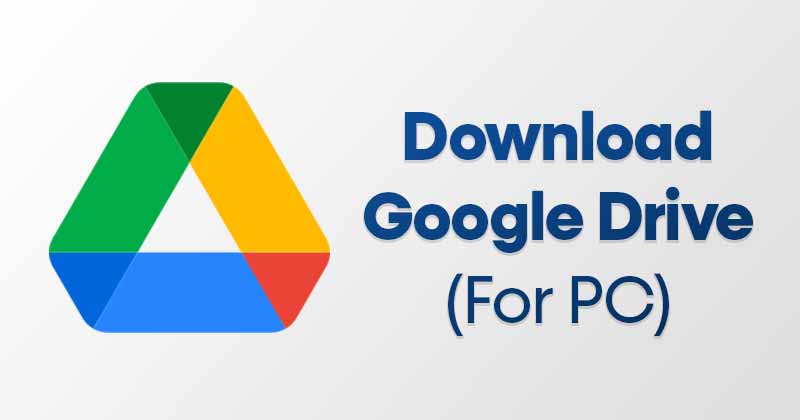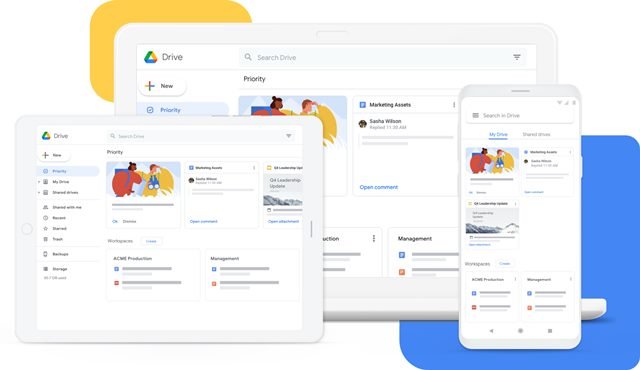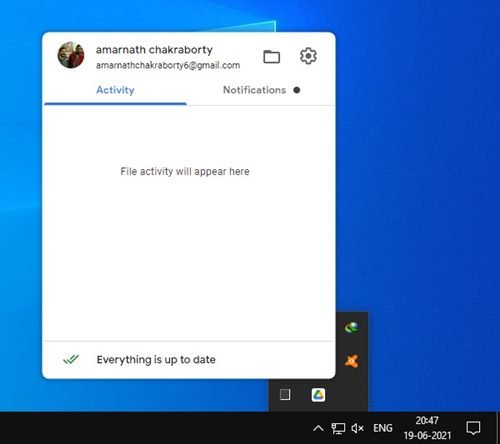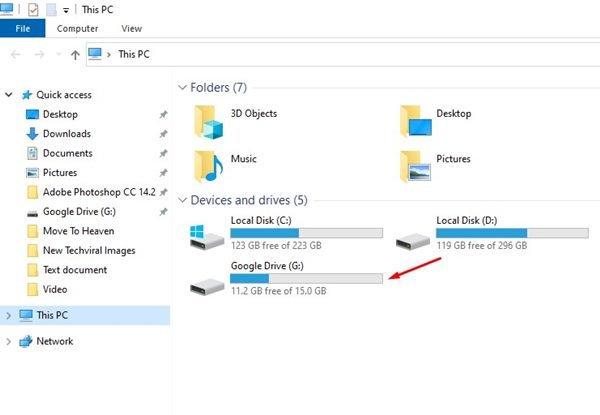PC üçün Google Diski endirin!
Etiraf edək ki, hamımız gündəlik həyatımızda Google xidmətlərindən istifadə edirik. Google xidmətlərindən bəziləri Google Xəritə, Gmail, Google Disk və s. kimi həqiqətən çox faydalı idi.
Əgər Google hesabınız varsa, bütün bu xidmətlərə pulsuz daxil ola bilərsiniz. Hətta Android və iOS-da siz hər bir fərqli Google xidməti üçün xüsusi proqramlar tapa bilərsiniz.
Windows 10-un ən son versiyasını istifadə edirsinizsə, əməliyyat sisteminin Fayl Explorer-də OneDrive üçün ayrıca və fərqli qısayol əlavə etdiyini bilə bilərsiniz. Qısayol OneDrive-a birbaşa Windows 10-un Fayl Explorer-dən daxil olmaq imkanı verir.
Eyni şeyi Google Disk ilə də etmək olar. Bununla belə, bunun üçün Windows 10 kompüterinizə Google Diski endirib quraşdırmalısınız.
Google Disk nədir?
Yaxşı, Google Disk Google tərəfindən hazırlanmış fayl saxlama və sinxronizasiya xidmətidir. Tamamlandı Bulud saxlama xidməti 24 aprel 2012-ci ildə istifadəyə verilib Bu, Google hesabı olan hər bir istifadəçiyə faylları buludda saxlamağa imkan verir.
Google Drive kimi bulud saxlama xidmətlərindən istifadə bir çox üstünlüklərə malikdir. O, nəinki fayl paylaşımını asanlaşdırır, həm də ən vacib fayllarınızı saxlamaq üçün təhlükəsiz bir yol kimi çıxış edir.
Google Diskdə siz sənədlər, şəkillər, videolar, audio və sair kimi demək olar ki, bütün növ faylları Google serverlərində yükləyə və saxlaya bilərsiniz.
İstifadəçilərin diqqət etməli olduğu başqa bir şey də Google Diskdir Platformalar arasında dəstəklənir Bu o deməkdir ki, siz iPhone, iPad, Android, MAC və internetə qoşulmuş istənilən digər cihazlarda saxlanan bütün fayllarınıza daxil ola bilərsiniz.
Google Disk pulsuzdur?
Google Drive pulsuz bulud saxlama həlli kimi tanınsa da, tamamilə pulsuz deyil. Varsayılan olaraq, Google sizə verir Gmail, Google Disk və Google Foto vasitəsilə 15 GB pulsuz yaddaş sahəsi .
Bu o deməkdir ki, siz Google Disk ilə 15 GB pulsuz yaddaş əldə edəcəksiniz. 15 GB vacib sənədləri və fotoşəkilləri saxlamaq üçün kifayətdir, lakin bu limiti aşsanız, Google One hesabına təkmilləşdirməklə hər zaman daha çox yer üçün ödəniş edə bilərsiniz.
Google Disk Xüsusiyyətləri
İndi Google Disklə tanış olduğunuz üçün onun xüsusiyyətləri haqqında bilmək maraqlı ola bilər. Aşağıda ən yaxşı Google Disk funksiyalarından bəzilərini vurğuladıq.
Bulud yaddaşına gəldikdə Google Disk ən yaxşı istifadəçi interfeysinə malikdir. Daxil olduqdan sonra sizi ən son sənədləriniz qarşılayır. Bu da edir Faylları ayırd etmək üçün qovluqlar yaradın .
bulud saxlama xidməti Microsoft Office ilə tam uyğundur . Bu o deməkdir ki, siz birbaşa Google Diskdə Microsoft Word, Microsoft Excel və s. aça bilərsiniz.
Google Diskə yüklədiyiniz hər bir fayl və ya qovluğun öz paylaşım linki var. Əlavə olaraq edə bilərsiniz Fərdi paylaşma linki yaradın Fayllarınızı hər kəslə paylaşmaq üçün.
Google Disk onlarla proqramla da uyğun gəlir. Sənəd fayllarını çevirmək, PDF fayllarını oxumaq və s. üçün proqramları birləşdirə bilərsiniz.
Masa üstü üçün google drive yükləyin
İndi Google Disklə tam tanış olduğunuz üçün Google Diski kompüterinizə quraşdırmaq istəyə bilərsiniz. Heç bir proqram quraşdırmaq istəmirsinizsə, Google Diskin veb versiyasından istifadə edə bilərsiniz.
Bununla belə, Google Diski Windows 10 kompüterinizə quraşdırmaq istəyirsinizsə, proqramı quraşdırmalısınız. Beləliklə, əgər siz Google Diski iş masanıza yükləməkdə maraqlısınızsa, aşağıdakı yükləmə bağlantılarından istifadə edin.
Aşağıda Google Diskin ən son versiyasını paylaşdıq. Bunlar müstəqil quraşdırıcı fayllardır; Buna görə də internet bağlantısı tələb etmir. Bununla belə, internet bağlantısı tələb oluna bilən tətbiqdən istifadə etmək üçün Google hesabınızı əlaqələndirməlisiniz.
- Windows üçün Google Diski endirin (Oflayn Quraşdırıcı)
- Mac üçün Google Diski endirin (Oflayn Quraşdırıcı)
Google Diski kompüterə necə quraşdırmaq olar?
Google Diski quraşdırmaq Windows 10-da çox asandır. Google Diski kompüterinizdə quraşdırıb quraşdırdıqdan sonra Fayl Explorer-də Google Disk üçün ayrıca disk tapacaqsınız.
Beləliklə, bu məqalə Windows 10 üçün Google Diskin ən son versiyasını yükləmək haqqındadır. Ümid edirik ki, bu məqalə sizə kömək etdi! Zəhmət olmasa dostlarınızla da paylaşın. Bununla bağlı hər hansı bir şübhəniz varsa, aşağıdakı şərh qutusunda bizə bildirin.